outlook怎么添加公共邮箱地址
- 浏览: 0
- |
- 更新:
很多小伙伴在使用outlook时还不清楚该怎么将公共邮箱地址添加进去。为此小编在这给大家带来outlook添加公共邮箱地址的具体教程,有需要的小伙伴一起来看看吧!
outlook添加公共邮箱地址的教程:
1、进入该软件后,点击页面左上角的"文件",在下方给出的选项菜单中,点击"账户设置"。
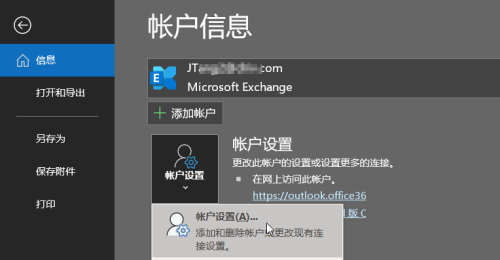
2、在"账户设置"窗口中选择"更改"。
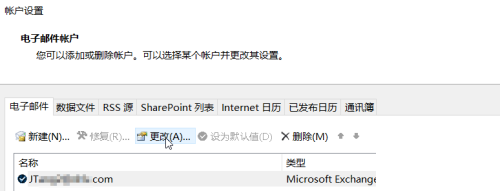
3、在"更改"界面,选择左下方的"其他设置"。
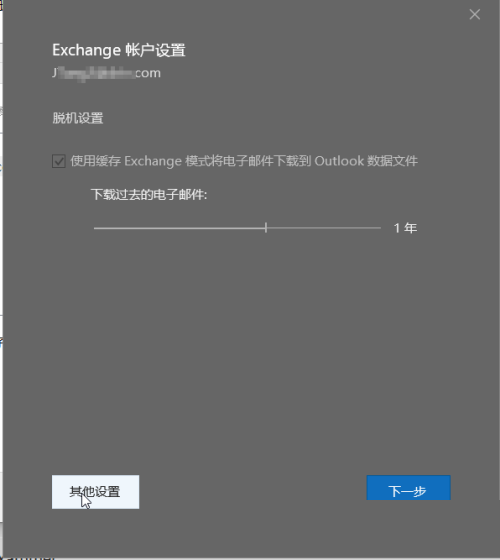
4、选择"高级",然后点击"添加"。
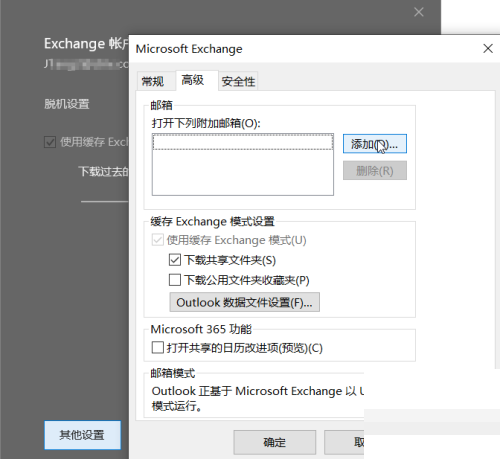
5、在"添加邮箱"下方将完整准确的邮箱地址添加进去。
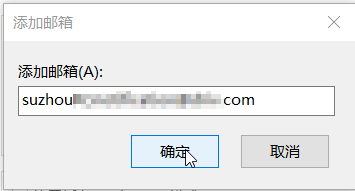
6、添加完邮箱后,点击"高级"页面中"下载共享文件夹",将其前面的框框勾选上,然后点击"应用",点击"确定"。
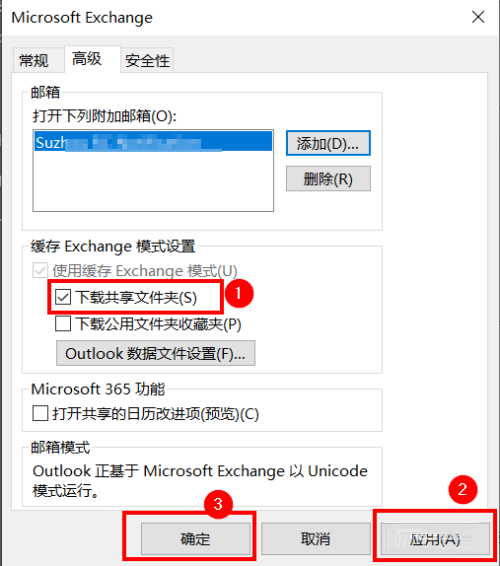
7、最后点击"已完成",关闭重新启动即可完成操作。
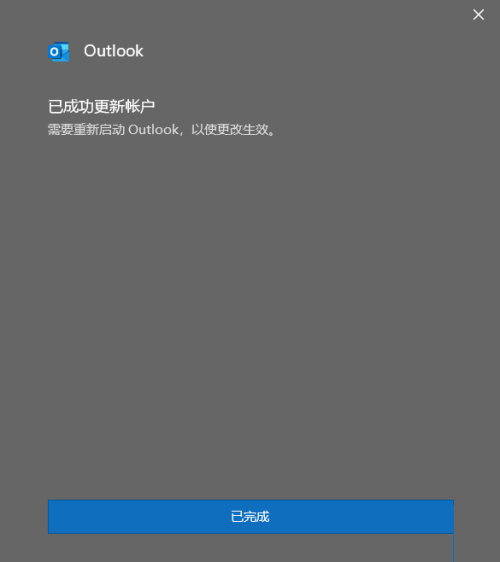
热门教程
- 1 win7 32位安装版
- 2 win7纯净版镜像64位
- 3 win7纯净版镜像32位
- 4 win7纯净版系统镜像iso
- 5 win7纯净版系统镜像32位
- 6 win7纯净版系统镜像64位
- 7 win7纯净版系统镜像
- 8 深度win7系统镜像
- 9 深度win7系统32位
- 10 深度win7系统64位


